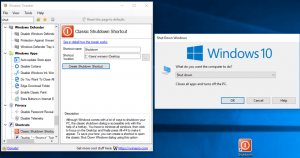Windows10で多言語テキスト予測を有効または無効にする
最近のWindowsビルドでは、複数のラテン文字言語でタイプを入力するユーザーにとって大きな変化があります。 タッチキーボードを使用して手動で言語を切り替える必要はありません。 複数の言語で入力を続けるだけで、Windows 10は複数の言語からの予測を表示して生産性を高めるのに役立ちます。
言語を手動で切り替える追加の手順は、多言語のユーザーにとって障壁となります。 開発者は、この機能によってその障壁が軽減され、複数の言語で簡単に入力できるようになることを望んでいます。
Windows 10ビルド17093以降、オペレーティングシステムは、多言語テキスト予測用に最大3つのラテン文字言語をサポートします。 予測には、言語設定からインストールされた最初の3つの言語を使用しています。
次の言語のいずれかでタッチキーボードを使用している場合は、入力時に提案された単語が表示されます:アッサム語、バシキール語、ベラルーシ語、グリーンランド語、ハワイ語、 アイスランド語、イグボ語、アイルランド語、キルギス語、ルクセンブルク語、マルタ語、マオリ語、モンゴル語、ネパール語、パシュトゥー語、サハ語、タジク語、タタール語、ツワナ語、トルクメン語、ウルドゥー語、ウイグル語、ウェールズ語、コサ語、ヨルバ語、 ズールー。
テキスト予測機能は、たまたま貧弱なスペラーや貧弱なタイピストである人々(たとえば私自身)に役立ちます。 誰もがタイプミスを犯し、予測機能はスマートフォンでできるのと同じように、タイプミスを修正するのに非常に便利です。 また、数文字入力している限り、単語を予測することで時間を節約できます。 この便利な機能を構成する方法は次のとおりです。
Windows10で多言語テキスト予測を有効または無効にするには、 以下をせよ。
- 開ける 設定アプリ.
- [デバイス]-[入力]に移動します。
- 右側にある 多言語テキスト予測 右側のセクション。
- オプションを有効にする 入力している認識された言語に基づいてテキスト予測を表示する. これにより、Windows10の多言語テキスト予測機能が有効になります。
- このオプションをオフにすると、機能が無効になります。
このオプションは、レジストリを微調整することで有効にできます。 それがどのように行われるか見てみましょう。
レジストリを微調整して多言語テキスト予測をオンにする
- を開きます レジストリエディタアプリ.
- 次のレジストリキーに移動します。
HKEY_CURRENT_USER \ Software \ Microsoft \ Input \ Settings
レジストリキーに移動する方法を見る ワンクリックで.
- 右側で、新しい32ビットDWORD値を変更または作成します MultilingualEnabled.
注:あなたが 64ビットWindowsを実行している それでも、32ビットのDWORD値を作成する必要があります。
この機能を有効にするには、値データを1に設定します。 値データが0の場合、無効になります。 - レジストリの調整によって行われた変更を有効にするには、次のことを行う必要があります。 サインアウト ユーザーアカウントにサインインします。 または、 Explorerシェルを再起動します.
それでおしまい。